Neuinstallation der oszilloskop anwendung, Reaktivierung der f11 startup funktion – Teledyne LeCroy Oscilloscope System Recovery User Manual
Page 4
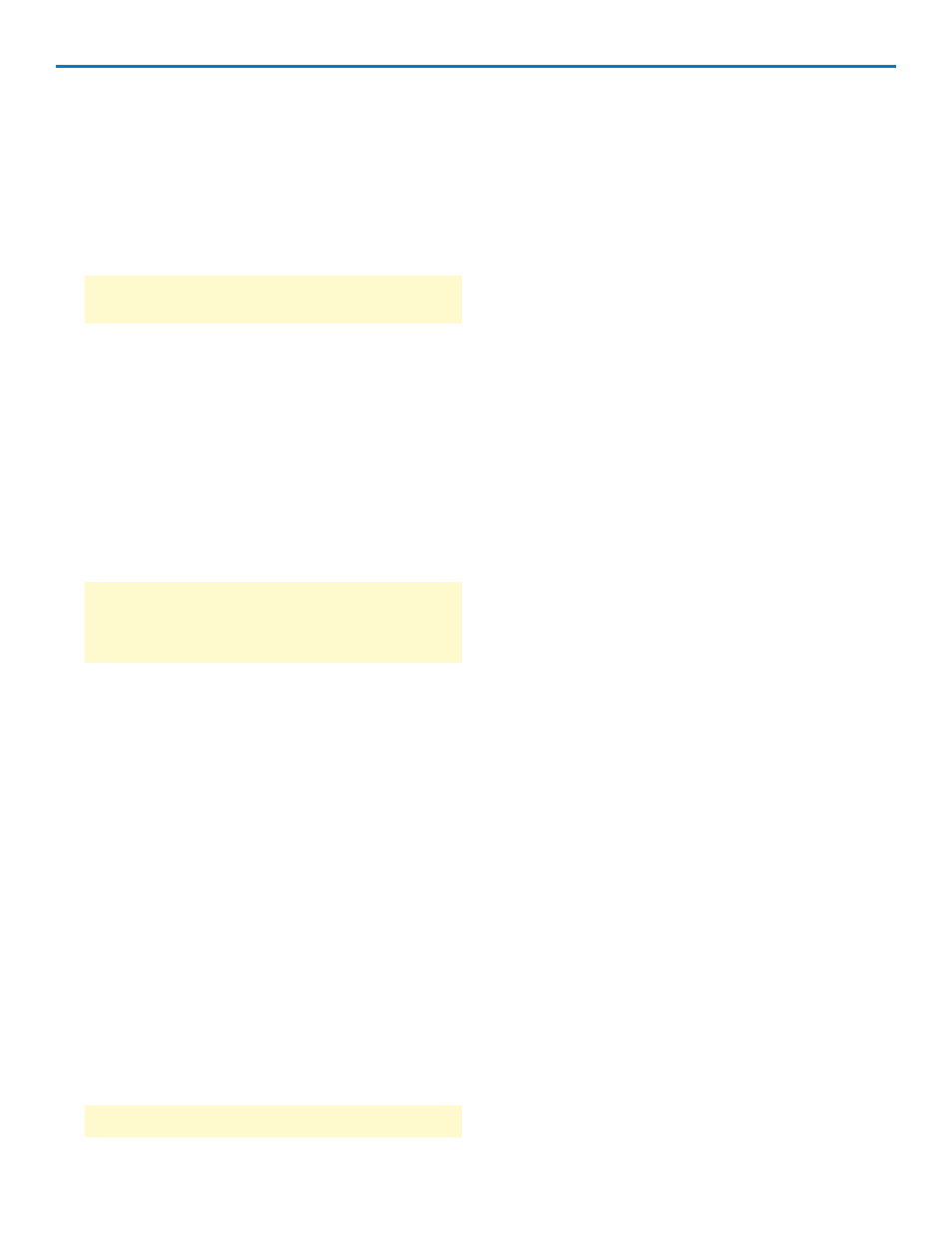
MXs-B, Xi/Xi-A, Zi Oscilloscope System Recovery Instructions
8. Bei “Restored Partition Size” klicken Sie einfach auf Next.
9. Wählen Sie bei “Next Selection” No, I do not (ich möchte
keine weitere Partition wiederherstellen) und klicken auf
Next.
10. Bei “Restoration Options” klicken Sie einfach auf Next um
die Grundauswahl zu verwenden.
11. Es wird ein Fenster mit einer Zusammenfassung angezeigt.
Damit ist Acronis True Image bereit mit der Recovery der
Partition C zu beginnen. Klicken Sie Proceed um den
Recovery Prozess zu starten.
ACHTUNG: Die Recovery dauert, in Abhängigkeit der
Betriebssystem Version, zwischen 4 und 15 Minuten. Der
Fortschritt der Recovery wird auf dem Bildschirm angezeigt.
12. Wenn die Recovery beendet ist sehen Sie ein
Informationsfenster was bedeutet, dass die Recovery
erfolgreich durchgeführt wurde. Klicken Sie auf OK.
13. Wählen Sie Operations > Exit über die Acronis Menüleiste
aus. Das Oszilloskop wird nun neu gestartet und beginnt die
benötigte Software zu installieren.
Neuinstallation der Oszilloskop Anwendung
1. Wenn der X-Stream DSO Setup Assistent erscheint, klicken
Sie auf Next.
2. Auf der License Agreement Seite wählen Sie I Agree aus.
3. Auf der Choose Components Seite wählen Sie default
(installation) aus und klicken auf Install.
ACHTUNG: Es kann sein, dass Sie eine Windows
Sicherheitsmeldung angezeigt bekommen, dass Windows
den Herausgeber der Treibersoftware nicht überprüfen kann.
Wählen Sie "Install this driver software anyway" und klicken
auf Install.
4. Wenn die X-Stream Installation beendet ist, wählen Sie
Reboot now und klicken auf Finish.
5. Wenn Sie dazu aufgefordert werden, geben Sie den Windows
Produkt Key ein um Windows zu aktivieren.
Reaktivierung der F11 Startup Funktion
Bei Oszilloskopen mit Acronis True Image Echo Workstation-
Software können Sie diesen Schritt überspringen und direkt zu
dem Punkt “Wiederherstellen der Software auf den aktuellen
Stand“ gehen.
Damit der System Recovery Assistent vom Bootmenü aus
gestartet werden kann, muss die F11 Startup Funktion erneut
aktiviert werden. Es ist wichtig die folgenden Schritte gleich nach
dem Neustart des Oszilloskops durchzuführen.
1. Wählen Sie über das Windows Start Menü - All Programs >
Acronis > Acronis True Image Home aus.
2. Im Acronis True Image Home Fenster oben rechts klicken Sie
auf Tools & Utilities.
3. Auf der Tools & Utilities Seite klicken Sie unterhalb von
Protection Tools auf Acronis Startup Recovery Manager.
4. Im Acronis Startup Recovery Manager Fenster klicken Sie
auf Activate. Die F11 Startup Funktion ist nun wieder
verfügbar.
ACHTUNG: Der Prozess "Searching for Acronis Secure
Zone…" kann mehrere Minuten benötigen.
Wiederherstellen der Software auf den aktuellen
Stand
Der Recovery Prozess erstellt eine Kopie des Betriebssystems
und der Oszilloskop Anwendung auf den zum
Produktionszeitpunkt aktuellen Stand. Folgende Komponenten
werden nicht automatisch aktualisiert:
l
Oszilloskop Answendungssoftware (X-Stream)
l
Windows Betriebssystem
l
Definitionsdateien eines Virenscanners
l
Treiber für Hardware Optionen und Zubehör
Daher empfehlen wir dringend, nach einer durchgeführten
System Recovery, Updates für diese Komponenten auf den
Herstellerseiten zu suchen und die Komponenten zu
aktualisieren.
Die aktuelle Oszilloskop Software kann direkt von der Teledyne
LeCroy Webseite unter teledynelecroy.com heruntergeladen
werden. Die wichtigsten Treiber können bei einem Firmware
Update mit installiert werden.
Da die Kalibrierdaten des Oszilloskops auf der Partition D
gespeichert sind, werden diese bei der System Recovery der
Partition C nicht überschrieben. Diese Daten müssen daher auch
nicht wieder hergestellt werden.
923605 Rev B
4
